配置プロジェクト上で、従業員の詳細情報を確認する
- 用户:
- 管理员/业务负责人
- 会员方案:
- 付费选项人才管理HR 策略
配置プロジェクト上では、「従業員カード」と「従業員詳細」を使って、従業員情報を確認できます。
従業員カードで確認する
配置シミュレーション機能では、部署パネル内に表示される、従業員の名前を表示している部分を従業員カードと呼びます。
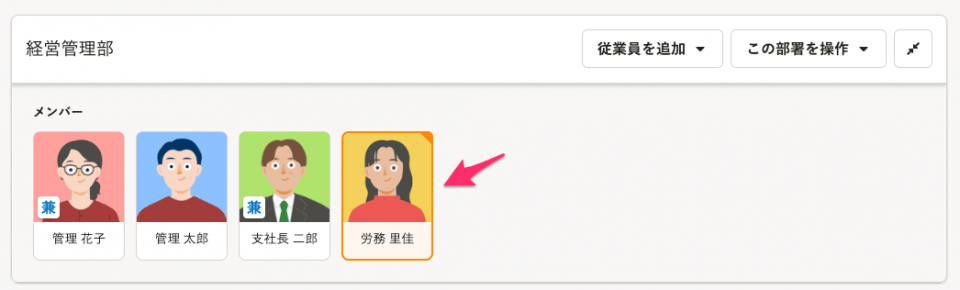 画像を表示する
画像を表示する
複数の部署または役職を兼務している従業員の場合、主務である部署・役職には[主]、それ以外には[兼]が表示されます。どの部署・役職に配置されているのか、いずれの部署・役職への配置が主務または兼務であるのかは、従業員詳細からも確認できます。 休職中の従業員には[休]が表示されます。
従業員カードに表示する情報は、使い方に合わせて切り替えられます。詳しくは 配置プロジェクト上で、従業員カードに表示する情報を切り替えるを参照してください。
従業員詳細で確認する
従業員カードを押すと、画面の右側に従業員詳細が表示されます。 従業員詳細には、SmartHR基本機能から配置シミュレーション機能に同期したデータと、オプション機能から参照したデータを表示できます。
従業員詳細に表示できる従業員項目
所属情報
従業員が複数の部署または役職を兼務している場合は、[シミュレーション中の所属部署]に複数の部署と役職が表示されます。 基本機能で[部署1]に登録されている部署が、「主務」として表示されます。 「主務」は1つのみです。
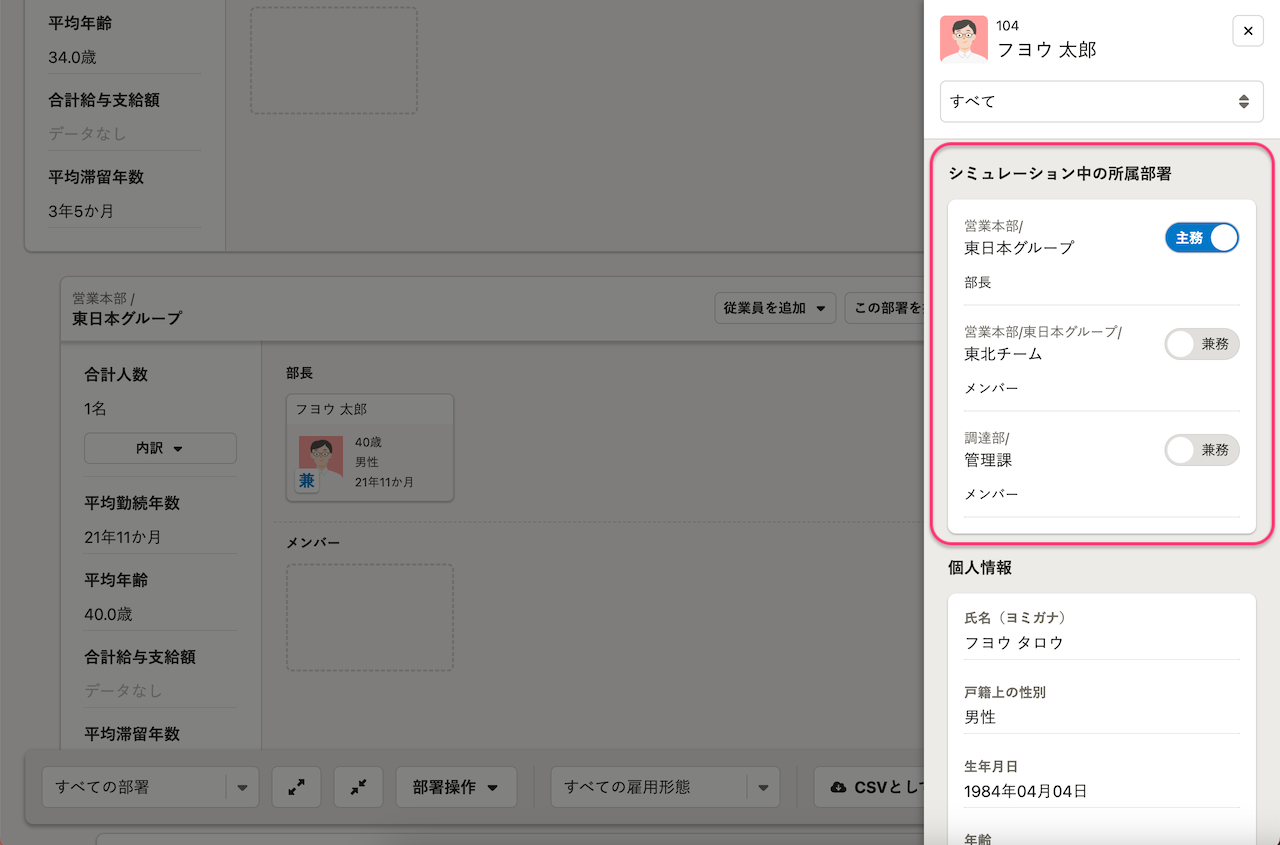 画像を表示する
画像を表示する
所属部署ごとのスイッチを切り替えることで、主務と兼務を変更できます。 また変更前の所属情報は [シミュレーション前の所属部署] からいつでも確認できます。
詳しい操作手順は、 配置プロジェクト上で、従業員を異動させる を参照してください。
SmartHR基本機能からデータ同期した情報
以下のシステム標準項目と任意のカスタム項目を従業員情報として表示できます。
- 従業員名・ヨミガナ(ビジネスネームが登録されている場合は、ビジネスネームを表示)
- 所属部署
- 戸籍上の性別
- 生年月日
- 年齢
- 現住所(市区町村まで)
- 履歴書・職務経歴書
- 在籍状況
- 雇用形態
- 入社年月日
- 退職年月日
- 事業所
- 役職
- 業務内容
- 等級
- 職種
- 勤続年数
- 雇用契約種別
- 雇用契約開始日
- 雇用契約終了日
- 雇用契約更新の有無
- 家族情報
- 経歴(所属期間の新しい順に最大3件まで)
- 公開済みの給与明細
- 給与情報
配置プロジェクト作成後にSmartHRの従業員情報を編集した場合は、[データの同期] を実行して、更新内容を反映できます。
詳しい操作手順は、 配置シミュレーションに基本機能のデータを同期する を参照してください。
SmartHRオプション機能の情報
一部のオプション機能のデータを従業員情報として表示できます。 デフォルトでは、オプション機能の項目はすべて表示されるようになっています。 オプション機能に関連するデータは、従業員カードを押した時点で最新のデータを都度取得しています。最終同期時点のデータではないことに注意してください。
スキル管理
スキル管理機能で従業員に登録された以下の情報を表示できます。
- 保有するスキル
- 保有する資格
- 修了した研修
スキル・資格・研修
従業員に登録されたスキル、資格、研修が表示されます。それぞれの項目で表示される情報は下記の通りです。
- スキル:スキルレベル
- 資格:取得日、有効期限(資格マスターで設定している場合のみ)
- 研修:取得日、有効期限(研修マスターで設定している場合のみ)
スキル管理機能で設定しているスキルの紐づけ情報については、配置シミュレーション上では確認できません。 スキルと資格・研修の関係については、 スキル管理の基本的な使い方 を参照してください。
人事評価
人事評価機能に関連するデータとして、進行状況が[進行中]または[確定済み]の総合評価を表示できます。 評価期間の開始日が最も新しい評価シートに入力された総合評価のデータが表示されます。
総合評価を表示するには、人事評価機能で評価シートに総合評価を設定する必要があります。詳しくは、 評価シートを作成する を参照してください。
従業員サーベイ
従業員サーベイ機能に関連するデータとして、次の項目を表示できます。 また、表示するデータは、最も依頼日時が新しい回答済みのサーベイの結果になります。
- エンゲージメントサーベイ
- 仕事の負担
- 職務
- 成長の機会
- 上司
- 同僚
- 承認と報酬
- 人事評価
- 文化
- 経営層との信頼関係
- アウトカム
- 離職意思
- 心身の健康
キャリア台帳
キャリア台帳機能に関連するデータとして、次の項目を表示できます。
- タレントタグ
- 従業員詳細へのリンク
キャリア台帳の使い方については、 キャリア台帳の基本的な使い方 を参照してください。
従業員詳細への従業員項目表示に必要な設定
従業員詳細に表示する従業員項目は、アカウントに設定されている [閲覧できる項目セット] の内容に応じて表示されます。
[閲覧できる項目セット] の詳細については、 閲覧できる項目セットとは を参照してください。
従業員詳細に表示する従業員項目を変更する
従業員詳細に表示する従業員項目は、任意の項目を選択して表示できます。
1.[表示設定]>[従業員詳細の表示項目]を押す
画面左上、配置プロジェクト名の隣りにある[表示設定]から[従業員詳細の表示項目]を押すと、従業員詳細の表示項目の設定画面が表示されます。
2. 表示させたい項目にチェックを入れる
従業員詳細の表示項目の設定画面で、表示させたいものにチェックを入れて[更新]を押します。
従業員詳細に表示する従業員項目を絞り込む
従業員詳細に表示させる項目は、グループごとに絞り込みできます。[すべて]と表示されているドロップダウンリストから選択できます。
- シミュレーション中の所属部署
- 個人情報
- 在籍情報
- 契約情報
- 経歴
- シミュレーション前の所属部署
- 家族情報
- 給与明細
- オプション機能の項目グループ
- カスタム項目グループ
